Содержание
- Как разархивировать диалоги и группы в WhatsApp
- Android
- Способ 1: Входящее сообщение
- Способ 2: Адресная книга
- Способ 3: Список «В архиве»
- Способ 4: Все чаты
- iOS
- Способ 1: Входящее сообщение
- Способ 2: Адресная книга
- Способ 3: Список «Архив»
- Способ 4: Все чаты
- Windows
- Способ 1: Входящее сообщение
- Способ 2: Контакты
- Способ 3: Список «Архивированные чаты»
- Способ 4: Синхронизация
- Заключение
- Вопросы и ответы

Процедура архивации чатов в WhatsApp предполагает, что рано или поздно пользователю потребуется вернуться к той или иной переписке, то есть извлечь её из списка временно невидимых. В статье рассмотрены способы возврата скрытых диалогов и групп в обычное состояние при работе с мессенджером в среде Android, iOS и Windows.
Любой помещённый в архив мессенджера WhatsApp чат в действительности остаётся всегда доступным и может быть продолжен в любой момент. Владельцы Андроид-девайсов, предпочитающие айФон и пользователи Виндовс-ПК действуют по-разному при решении задачи разархивации бесед, что обусловлено отличиями в интерфейсе приложений-клиентов системы обмена информацией для разных ОС.
Android
В WhatsApp для Android разархивация диалогов и групп может производиться путём прохождения одного из нескольких коротких путей. Эффект от выполнения той или иной инструкции принципиально не отличается, поэтому выбираем тот метод, который кажется более удобным и быстрым в той или иной ситуации.
Способ 1: Входящее сообщение
Первый метод извлечения переписки из архива фактически не предполагает действий в мессенджере ВатсАп, нужно лишь дождаться любого входящего сообщения от собеседника. Как только другой участник системы проявит активность, диалог с ним будет разархивирован, а заголовок беседы появится на вкладке «Чаты» в приложении ранее скрывшего переписку пользователя.
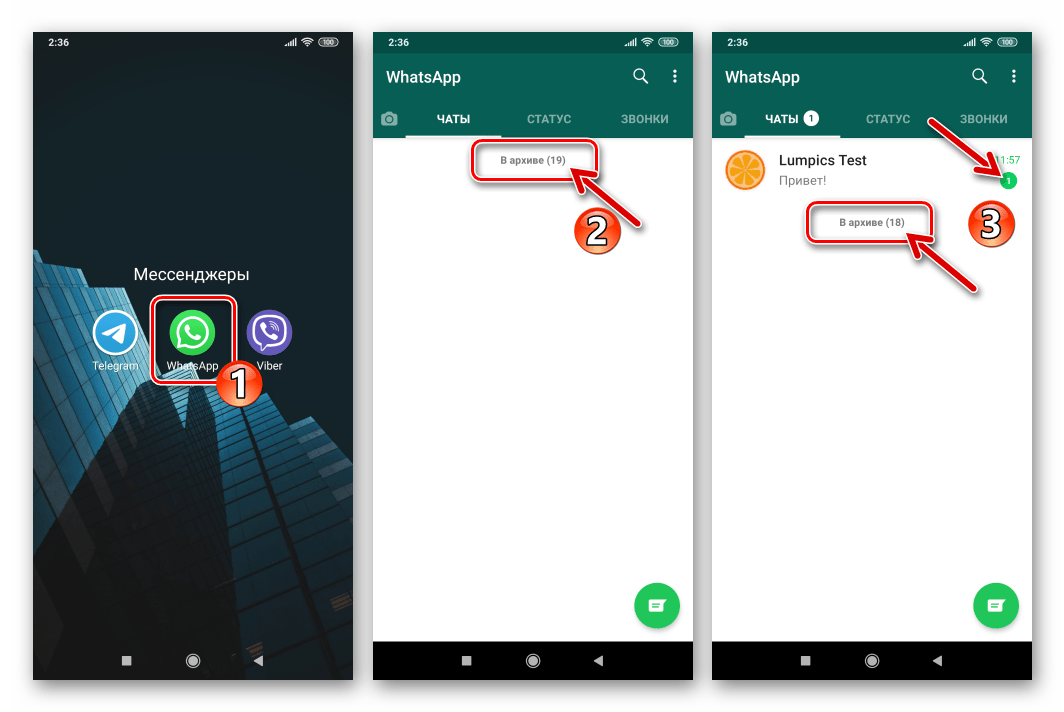
Способ 2: Адресная книга
Если данные участника WhatsApp, переписка с которым была заархивирована, внесены в перечень «Контакты» мессенджера, продолжить обмен информацией станет возможным после выполнения следующих шагов.
Читайте также: Как добавить контакт в адресную книгу WhatsApp для Android
- Запускаем ВатсАп в среде Андроид. Далее вызываем адресную книгу, коснувшись круглой кнопки «Новое сообщение» в нижней части экрана на вкладке «ЧАТЫ» приложения.
- Находим имя собеседника в открывшемся перечне «Контакты» и тапаем по нему. Если диалог с указанной личностью вёлся ранее и был помещён в архив, он будет оттуда извлечён после отправки в него любого сообщения.
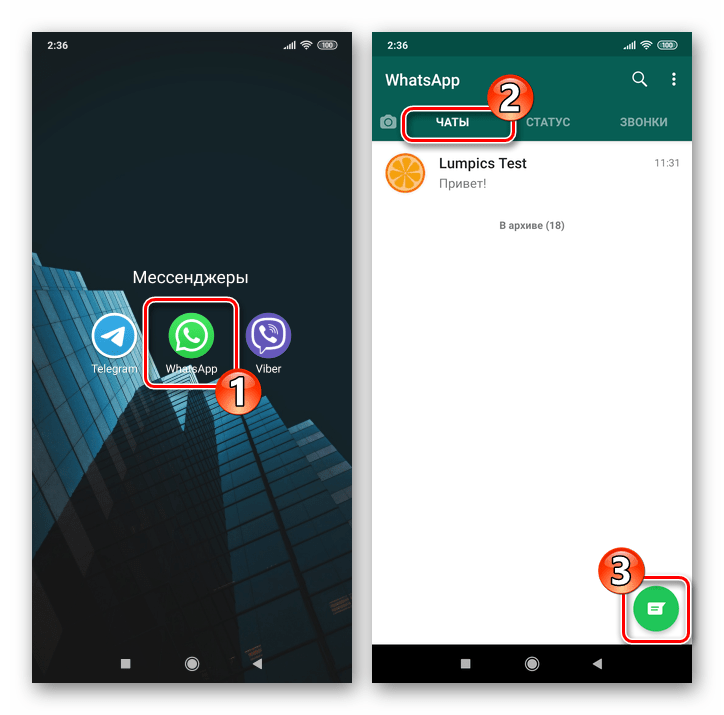
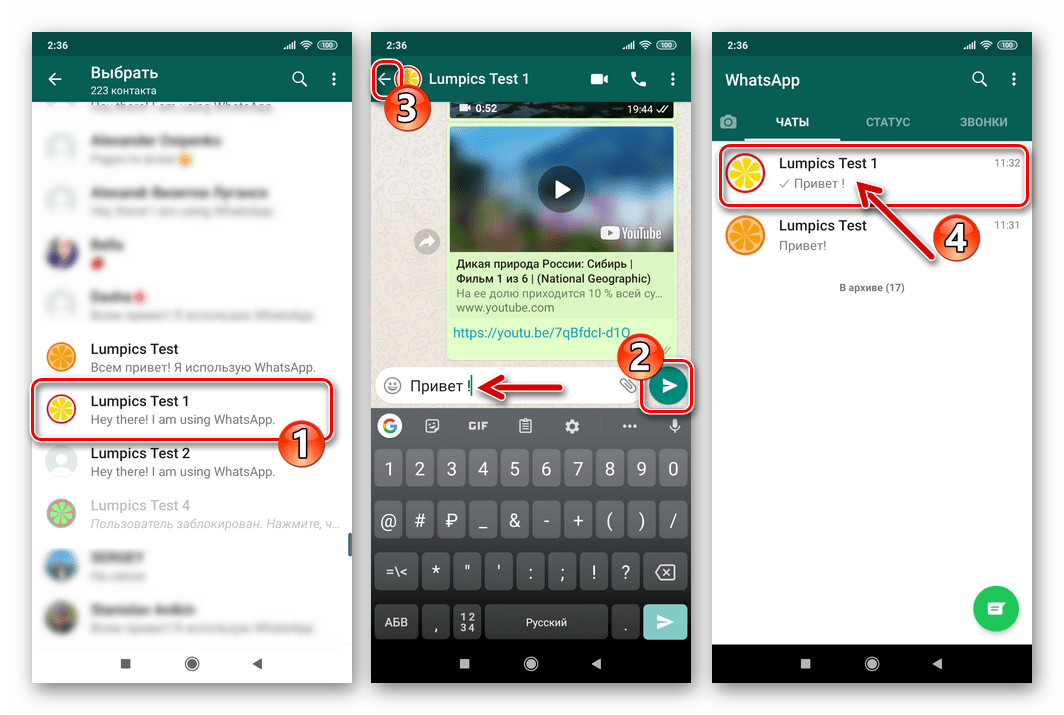
Способ 3: Список «В архиве»
Следующий вариант возврата архивированной переписки в обычное состояние осуществляется из доступного в WhatsApp списка «В архиве».
- Открываем WhatsApp и в разделе «ЧАТЫ» приложения листаем в самый низ перечень доступных диалогов и групп. Далее нажимаем на надпись «В архиве (число)».
- В открывшемся списке находим заголовок разархивируемого диалога и тапом по нему открываем экран отправки и получения сообщений.
- Пишем и отправляем собеседнику любое сообщение. На этом всё – беседа автоматически перенесётся в список всегда доступных и будет оставаться там до момента следующей архивации либо удаления.
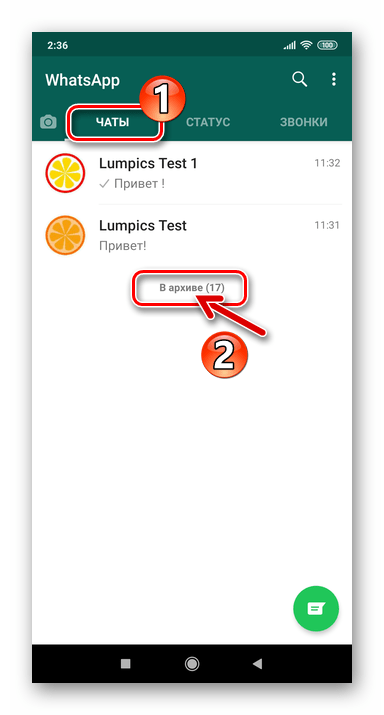
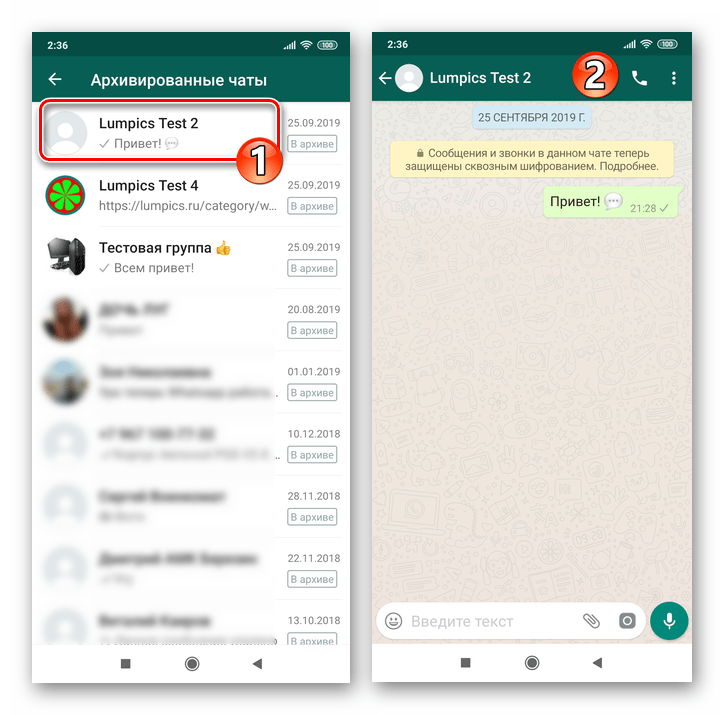
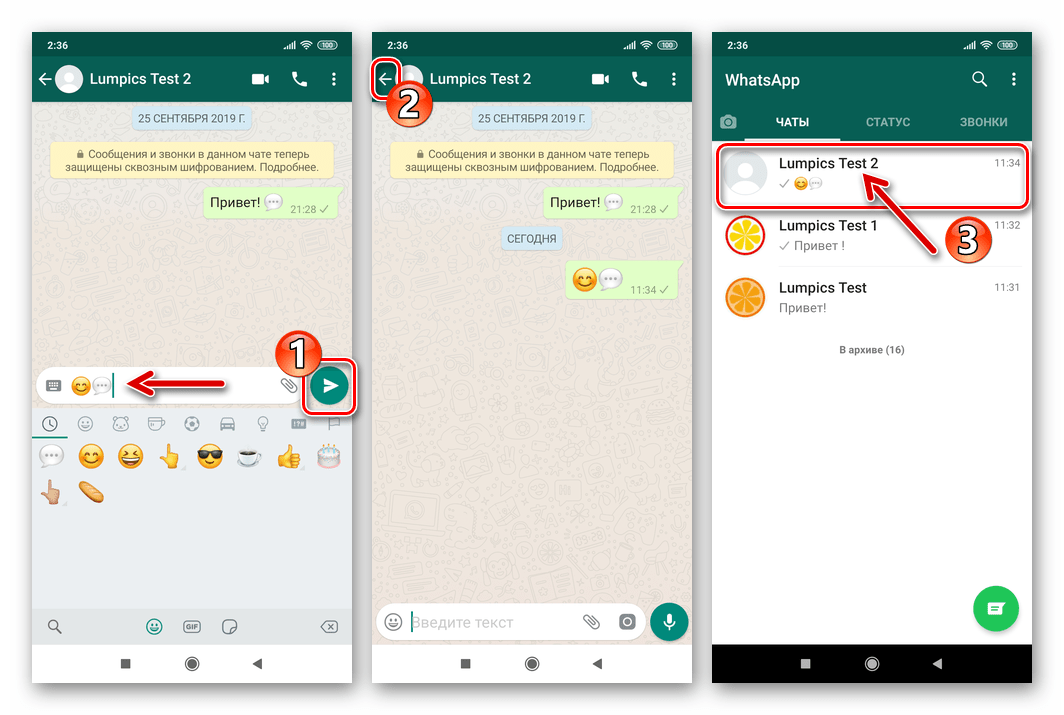
Читайте также: Как удалить чат в WhatsApp для Android
Способ 4: Все чаты
Чтобы за один раз извлечь из архива все помещённые туда диалоги и группы, следует воспользоваться специальной опцией, доступной в «Настройках» WhatsApp.
- Вызываем главное меню мессенджера, находясь на любой вкладке приложения и тапнув по трём точкам вверху экрана справа. Далее переходим в «Настройки».
- Открываем раздел параметров «Чаты», затем тапаем «История чатов».
- Нажимаем «Архивировать все чаты» несмотря на то, что конечная цель у нас противоположна названию опции. Подтверждаем поступивший запрос ВатсАп.
- Далее, никуда не переходя из раздела параметров «История чатов», тапаем «Разархивировать все чаты». После подтверждения поступившего запроса и секундного ожидания, все ранее скрытые заголовки диалогов и групп вернутся на свои места в перечне доступных с вкладки «ЧАТЫ» мессенджера.
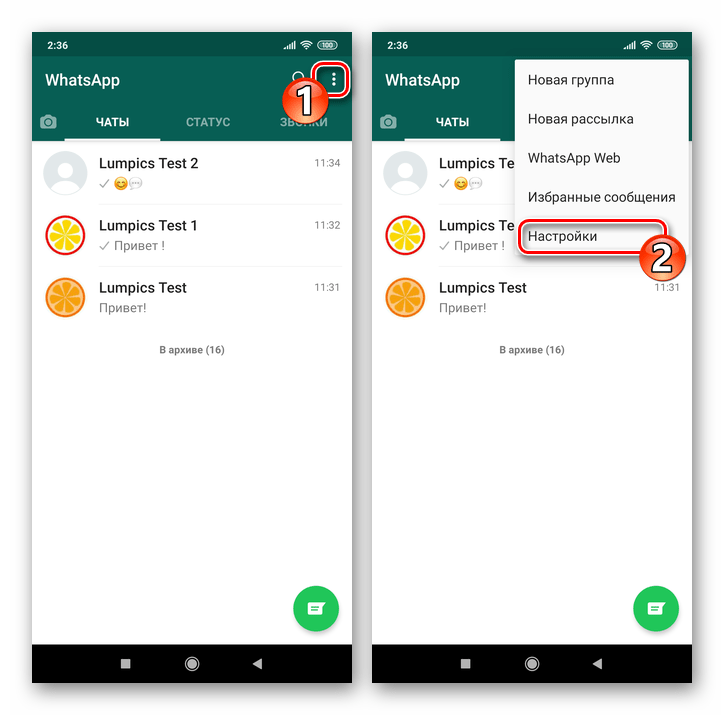
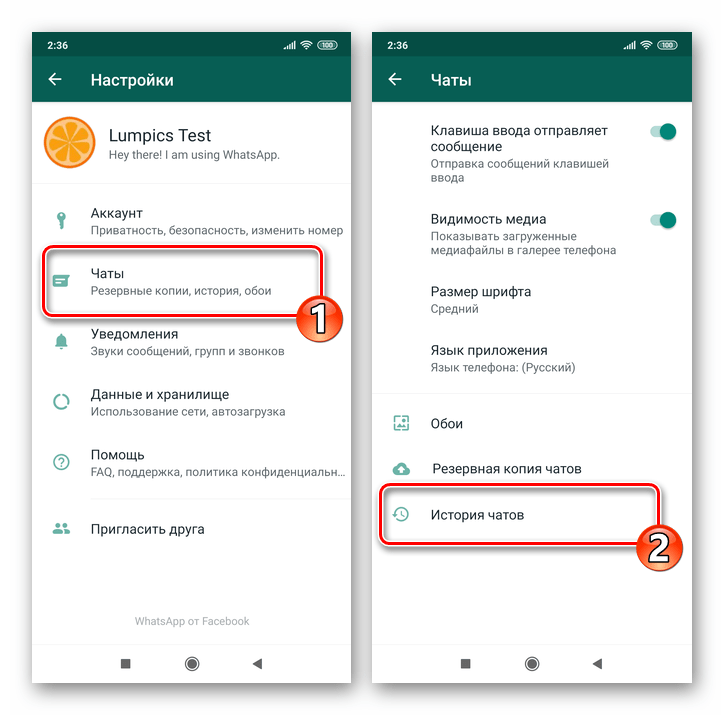
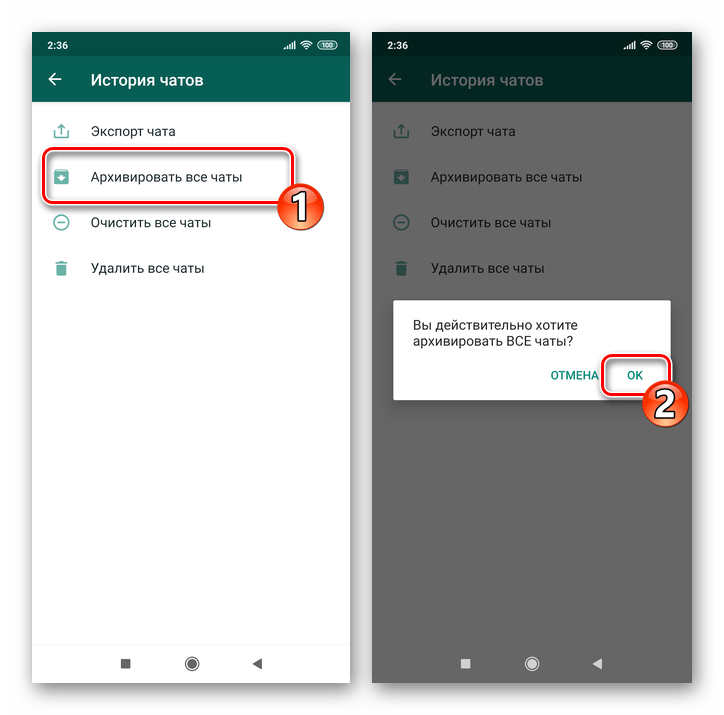
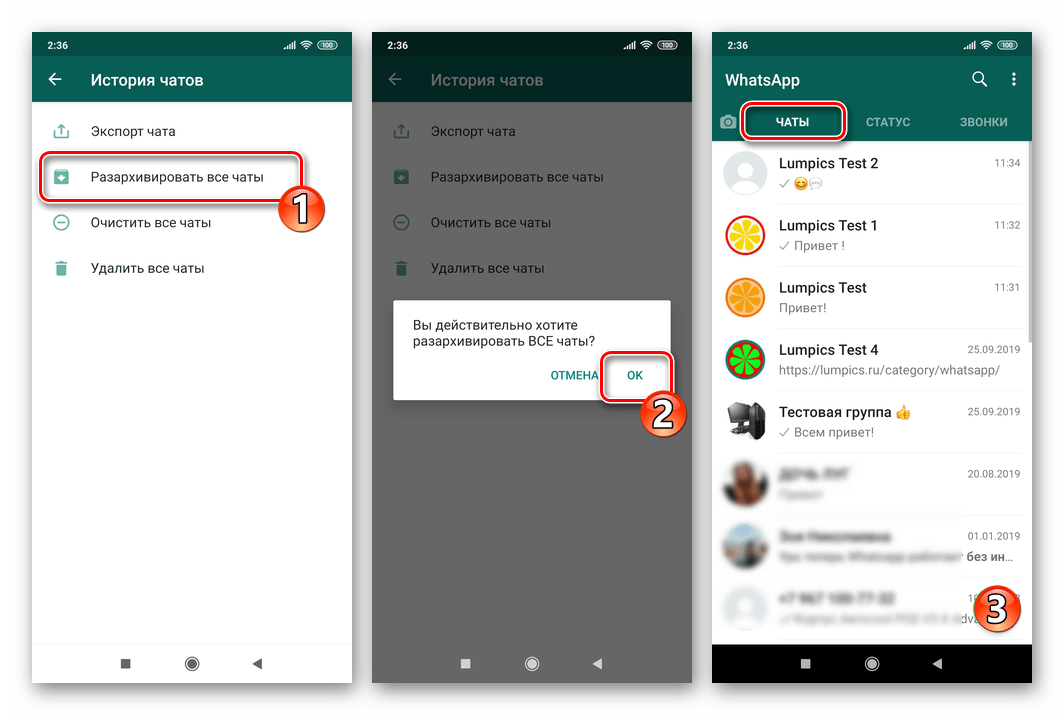
iOS
В WhatsApp на iPhone c целью разархивации любой переписки используется один из нескольких нижеперечисленных приёмов.
Способ 1: Входящее сообщение
Архивация любого диалога или группы в WhatsApp не приводит, как многие думают, к временной невозможности его использовать. Кроме того, любая активность в рамках отправленной в архив переписки ведёт к её возврату в обычное состояние. Таким образом простейший метод разархивирования любой беседы — это дождаться входящего сообщения от собеседника.

Способ 2: Адресная книга
Возможность общения через WhatsApp c внесённым в «Контакты» мессенджера пользователем не зависит от факта нахождения беседы с ним в архиве, а также может быть инициирована в любой момент. Указанное делает возможным извлечение переписки из перечня скрытых следующим методом.
Читайте также: Добавление пользователя в «Контакты» WhatsApp для iPhone
- Открываем мессенджер, переходим в раздел «Чаты» и затем нажимаем кнопку «Написать» вверху экрана справа.
- В открывшемся списке «Контакты» находим участника Ватсап, диалог с которым был архивирован, тапаем по его имени.
- Отправляем собеседнику любое сообщение, после чего переписка окажется извлечённой из перечня архивированных и помещенной список доступных на вкладке «Чаты» приложения.



Способ 3: Список «Архив»
В мессенджере присутствует очень просто реализуемая возможность открыть полный перечень помещённых в архив диалогов и групп. После получения доступа к этому списку можно провести из него извлечение чата(ов).
- Переходим на вкладку «Чаты» и тянем список присутствующих там заголовков переписок вниз. В результате под областью поиска отобразится наименование «Архив» — тапаем по нему.
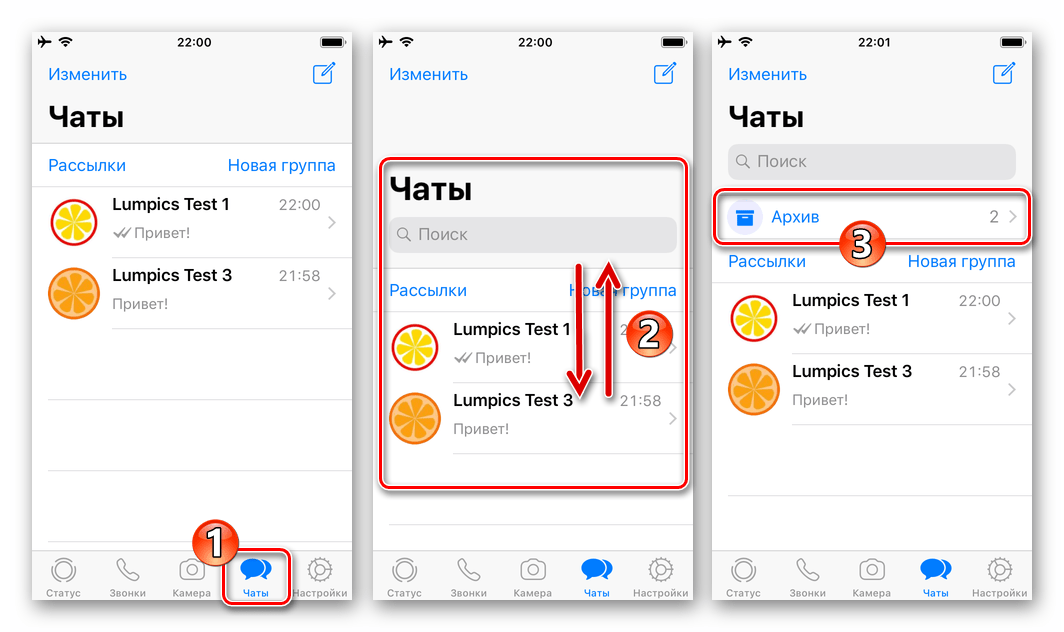
- Находим заголовок извлекаемой из совокупности архивированных беседы и сдвигаем его влево. При появлении кнопки «Разархивировать» нажимаем на нее.
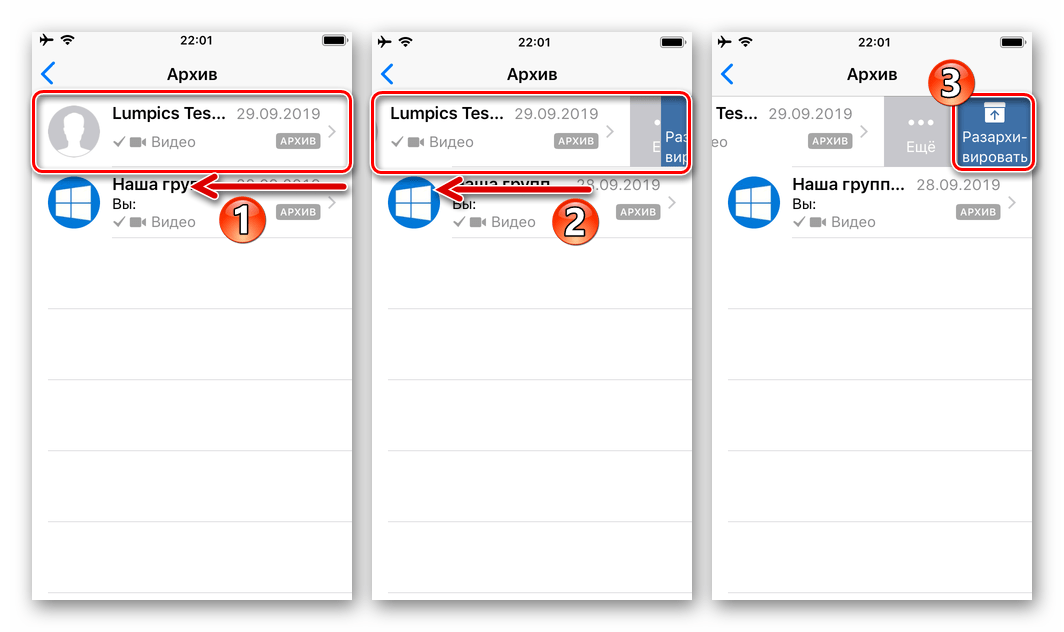
Второй вариант действий — смахнуть заголовок диалога или группы влево до конца.
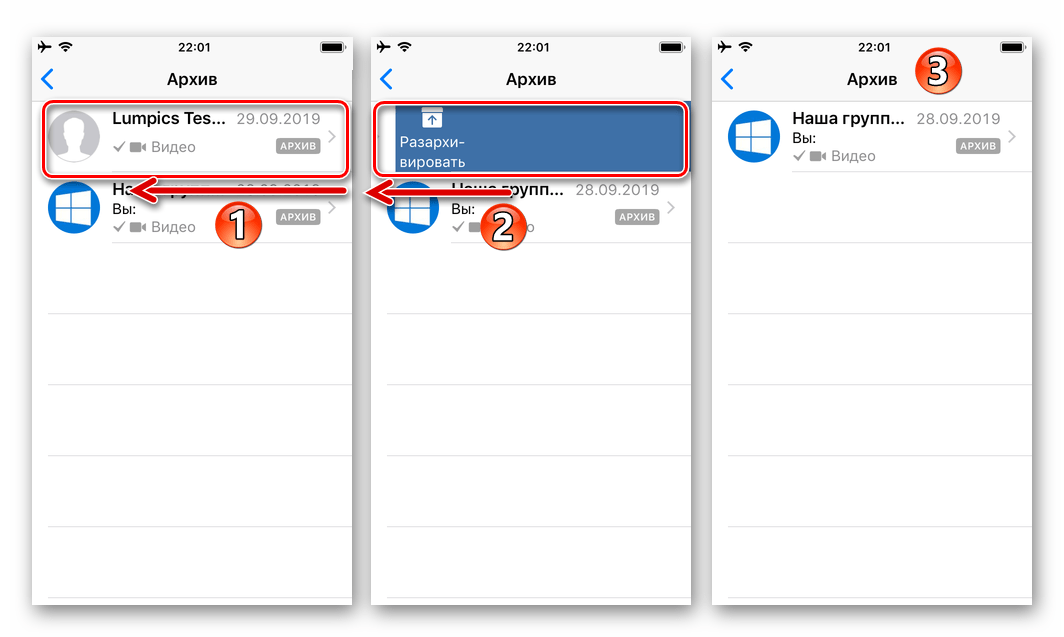
- В результате, вернувшись в раздел «Чаты» мессенджера, получаем возможность продолжить ранее скрытую переписку.
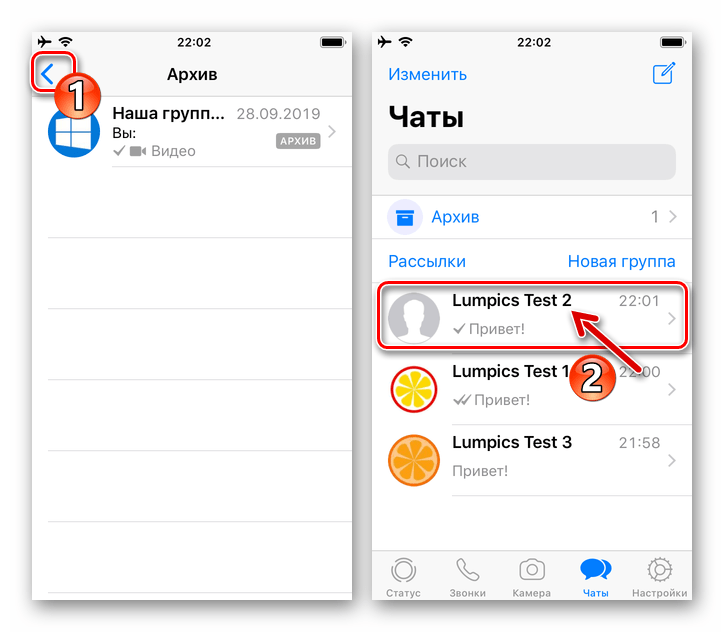
Способ 4: Все чаты
В «Настройках» WhatsApp присутствует опция, позволяющая заархивировать все без исключения диалоги и группы, участником которых является пользователь мессенджера, а также провести обратную операцию.
- В приложении ВатсАп для айОС переходим в «Настройки». Далее открываем раздел «Чаты».
- Нажимаем «Архивировать все чаты» и подтверждаем поступивший запрос. Затем сразу же касаемся «Разархивировать все чаты».
- После выполнения предыдущего пункта инструкции возвращаемся к эксплуатации мессенджера в обычном режиме – перечень заархивированных диалогов и групп теперь пуст.



Windows
В приложении WhatsApp для ПК предполагающие разархивацию диалогов и групп шаги принципиально не отличаются от таковых в среде вышеописанных мобильных ОС.
Способ 1: Входящее сообщение
Если пользователь переживает о том, что пропустит важное сообщение, поступление которого ожидается в архивированный чат, то делает это зря.
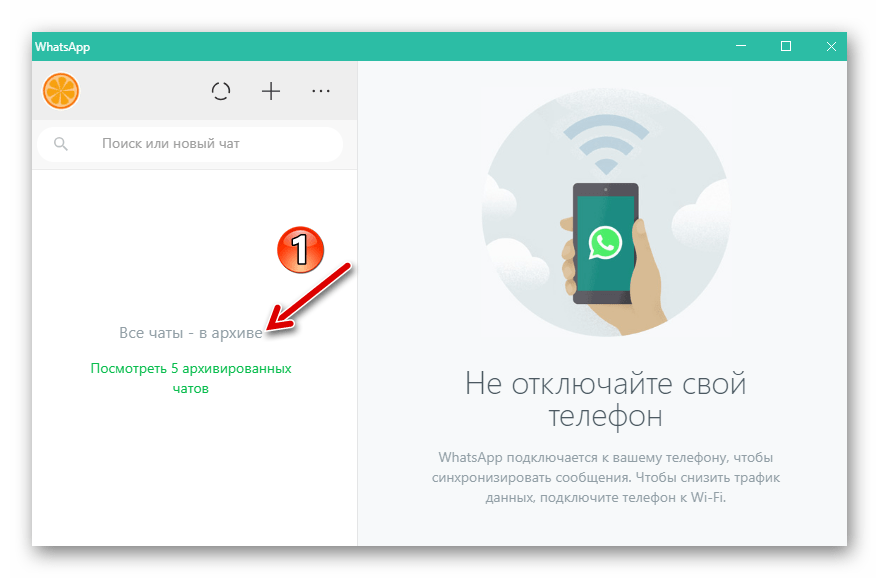
Входящее послание в независимости от состояния переписки не только будет получено,
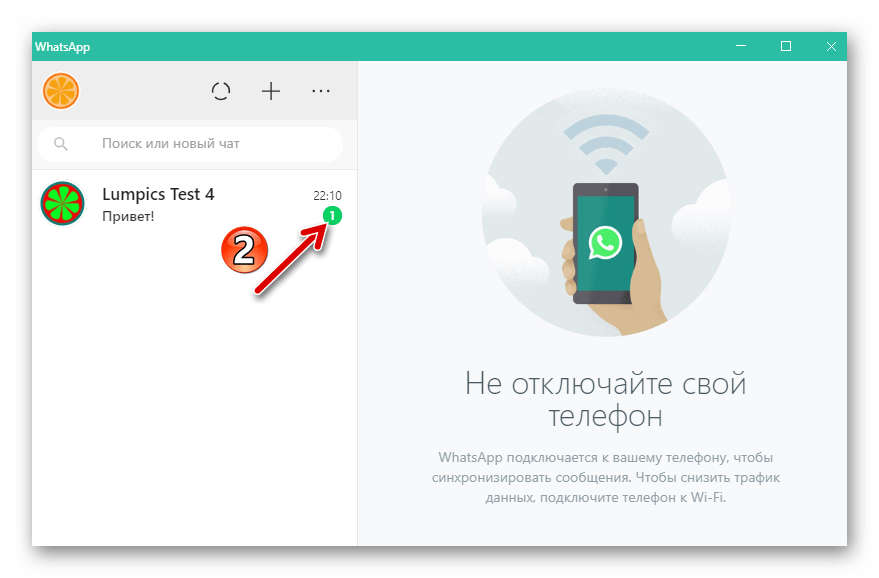
но и выведет в момент поступления диалог или группу из перечня скрытых в мессенджере.
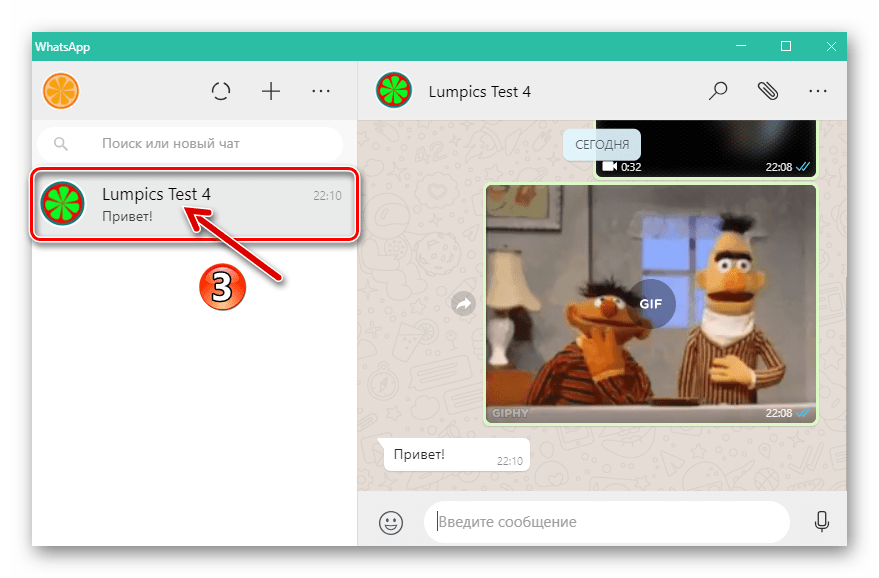
Способ 2: Контакты
Если данные участника ВатсАп, беседа с которым была заархивирована, добавлены в адресную книгу мессенджера, можно очень быстро путём отправки контакту любого сообщения перенести переписку из перечня невидимых в область доступных окна ВатсАп.
Читайте также: Как добавить контакт в WhatsApp для ПК
- Открываем приложение WhatsApp для Windows и кликаем «+» над перечнем открытых диалогов и групп слева окна.

- Находим имя другого участника в «Контактах» и щелчком по нему мышью
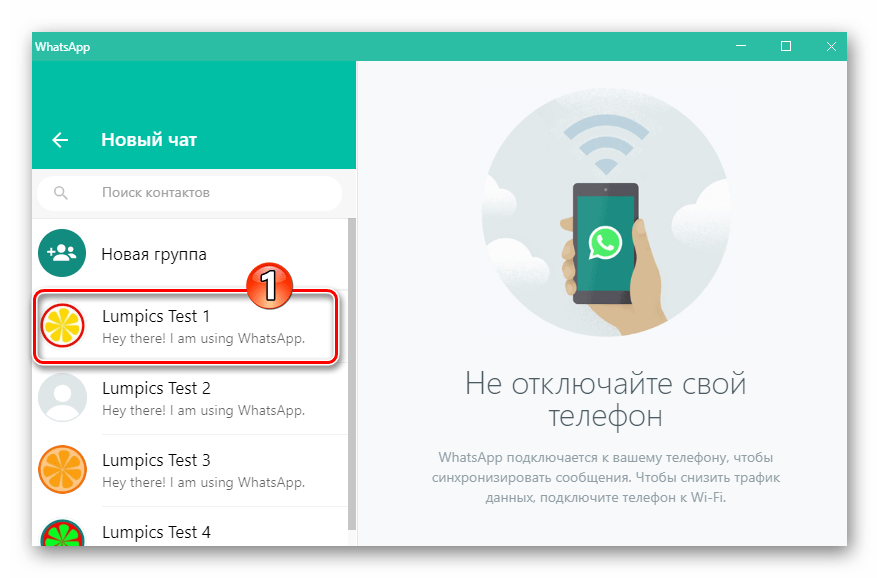
открываем переписку – это работает и в отношении скрытых диалогов.
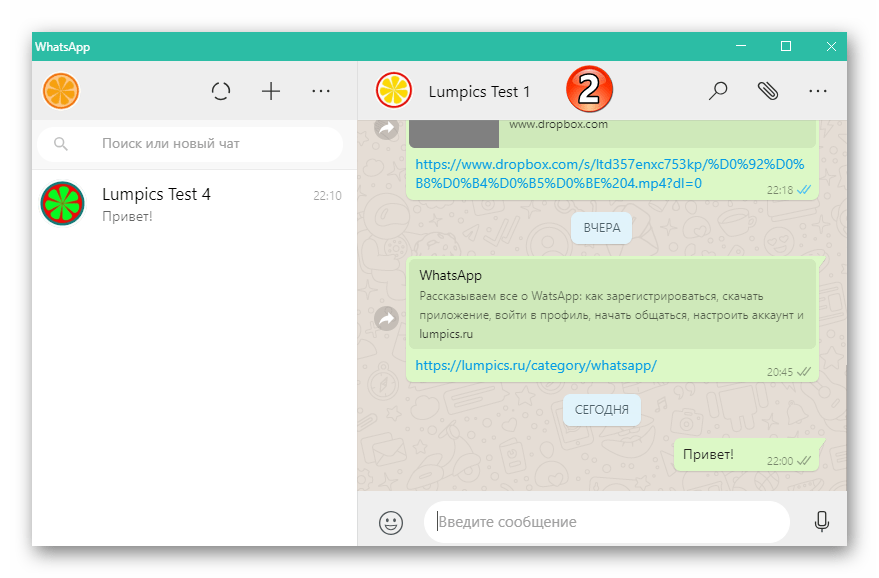
- Отправляем любое послание,
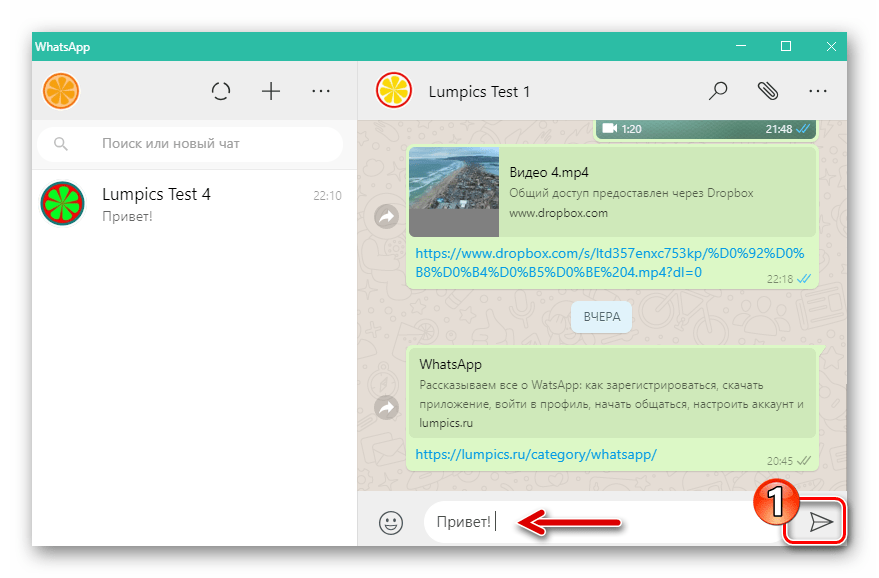
после чего беседа окажется разархивированной.
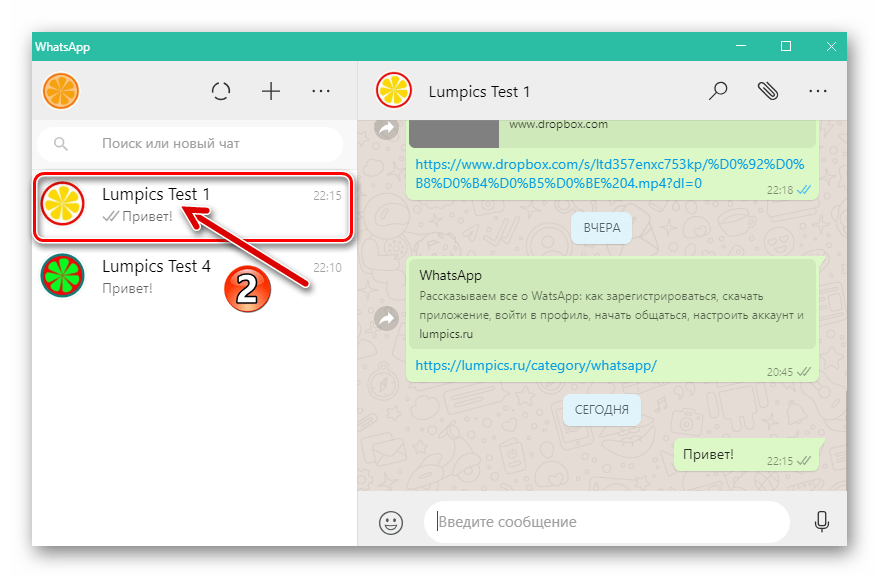
Способ 3: Список «Архивированные чаты»
Доступ в перечень всех скрытых диалогов и групп с целью исключения отдельных его элементов можно получить следующим образом.
- В мессенджере кликаем по трём точкам, расположенным над списком заголовков бесед в левой части окна.
- В открывшемся меню выбираем «Архив».
- Получив доступ к перечню скрытых диалогов и групп, кликаем правой кнопкой мыши по заголовку переписки, которую нужно разархивировать.
- В отобразившемся списке доступных действий щёлкаем «Разархивировать чат».
- На этом наша задача считается решённой.
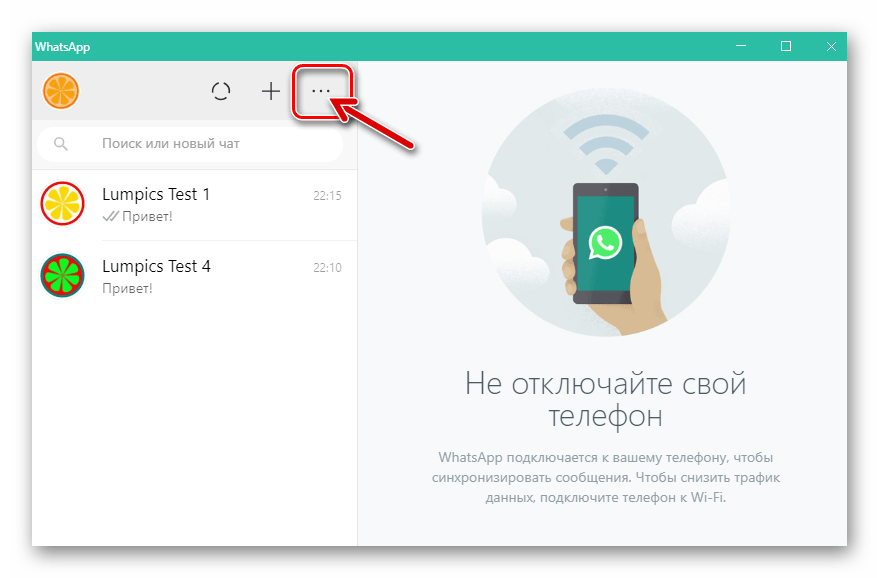
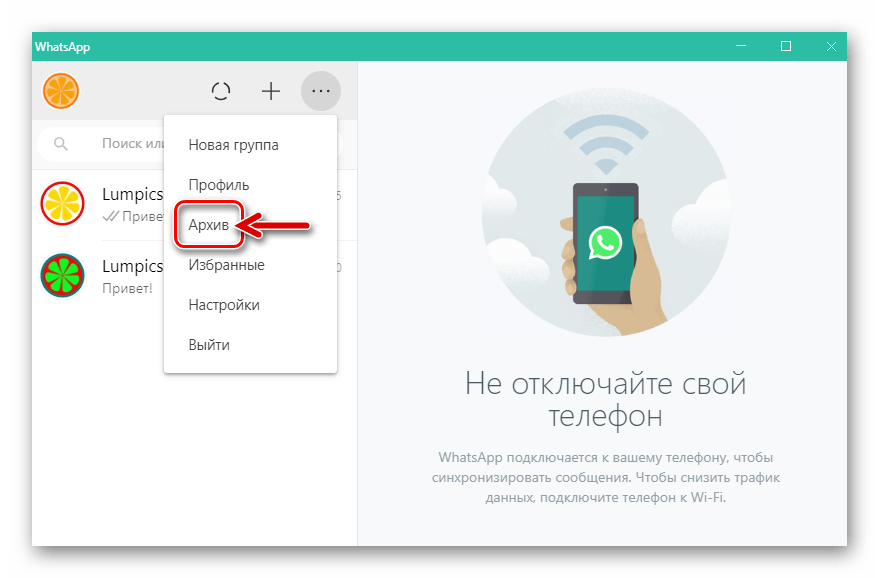
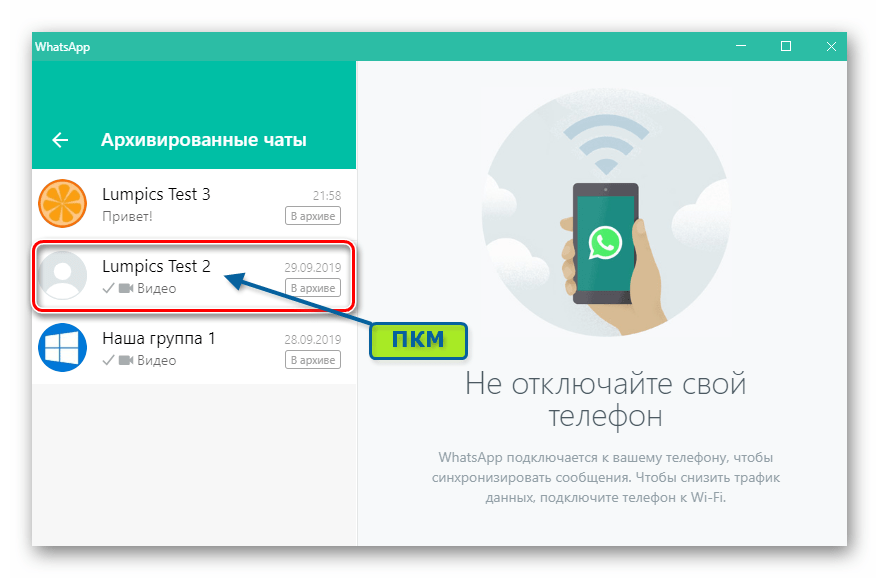
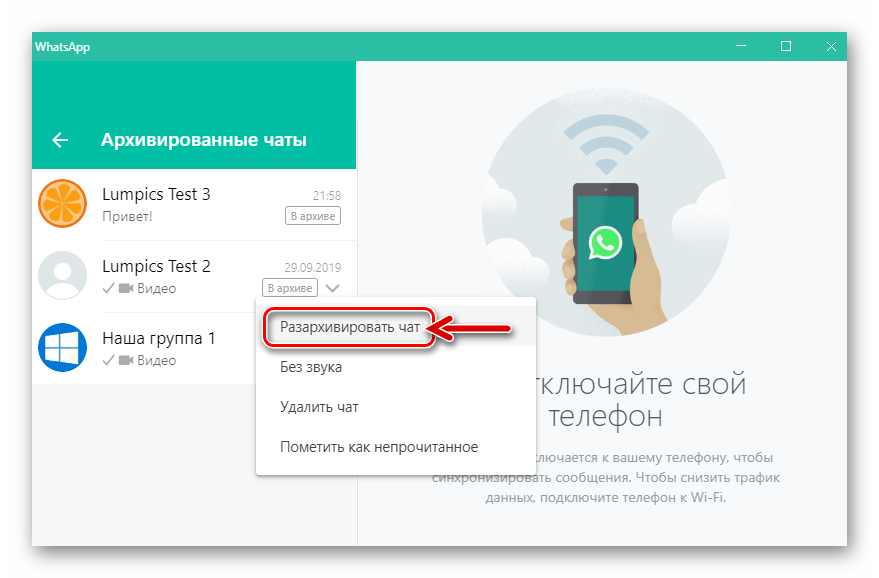

Способ 4: Синхронизация
Поскольку приложение WhatsApp по своей сути является лишь «клоном» мессенджера, инсталлированного на Android-девайсе или iPhone владельца аккаунта в системе обмена информацией, действия по разархивации диалогов и групп можно провести со смартфона, что часто более удобно. В результате автоматической синхронизации после выполнения любой из предложенных выше в статье инструкций для Андроид или айОС, полученный эффект распространится на приложение ВатсАп для Виндовс.
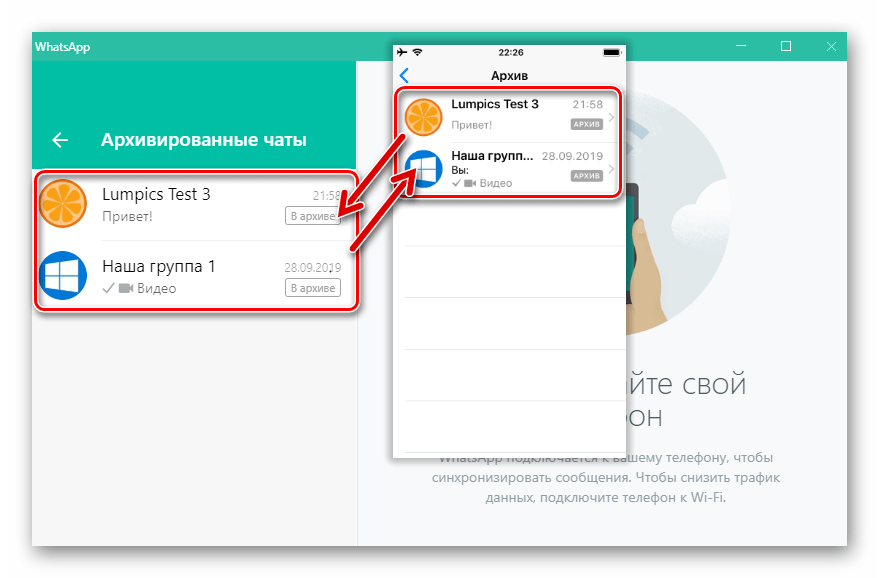
Заключение
Как видим, разархивировать чат в WhatsApp несложно, в независимости от цели его сокрытия и эксплуатируемого пользователем варианта приложения сервиса. Надеемся, рекомендации из статьи помогли вам повысить уровень удобства и эффективность использования одного из самых популярных на сегодняшний день мессенджеров.
В Ватсапе есть возможность архивации чатов — такие переписки никуда не пропадают, они не блокируются; просто временно эти беседы не отображаются в списке диалогов. Для этого нужно лишь задать некоторые параметры в настройках.
Процедура архивации чатов в Ватсапе предполагает, что рано или поздно пользователю потребуется вернуться к переписке – то есть извлечь её из списка временно невидимых. Разархивация выполняется очень быстро, за несколько секунд. И даже если вы этого не сделаете, как только в чате, отправленном в архив, появится новое сообщение, он сразу же переместится в список, размещенный на главном экране.
Содержание
- Архивные чаты в Ватсап
- Где найти архивные переписки
- Как вернуть из архива
- Контакт
- Чат
- Групповой чат
Архивные чаты в Ватсап
Любой чат, помещённый в архив Ватсапа, остаётся всегда доступным и может быть продолжен в любой момент.
Архивированные чаты в WhatsApp – это приватные и групповые беседы, скрытые из общего перечня активных переписок, размещенного на главном экране приложения. Эта функция создана специально для упрощения структуры диалогов. Она помогает сэкономить место в памяти мобильного устройства.
Если вам нужно извлечь чат из архива – этот процесс называется разархивацией. Разархивация может выполняться несколькими способами – через вкладку Чаты, через Настройки.
Нужно отличать архивированный контакт от заблокированного. Несмотря на то, что в первом случае он будет скрыт с главного экрана, занесение беседы в архив не лишает контакт возможности связаться с абонентом. Как только в чате, отправленном в архив, будет прислано новое сообщение, он сразу же переместится в список, размещенный на главном экране.
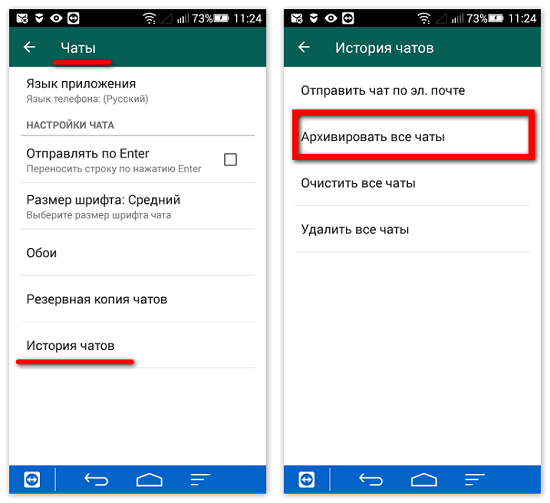
Где найти архивные переписки
Скрытые чаты никуда не пропадают, для их просмотра пользователю нужно зайти в раздел «В архиве», который находится в общем списке чатов.
Здесь отобразятся все скрытые диалоги, при желании их можно сразу же разархивировать.
Также вы можете найти архив, если поищете его во встроенной памяти вашего гаджета или на карте памяти.
Все сообщения, полученные и отправленные по Ватсапу, находятся исключительно на устройствах собеседников. На серверах компании они не хранятся, вся информация стирается сразу же после того, как доходит до адресата.
Как вернуть из архива
Чтобы убрать из архива ранее помещенные туда переписки, выполните следующие действия:
- Открываем список чатов и листаем его до самого низа.
- Видим надпись «В архиве», жмем на нее;
- В появившемся списке скрытых бесед выбираем диалог, который нужно восстановить и жмем на нег долгим тапом.
В строке меню вверху экрана жмем на иконку извлечения из архива – она представляет собой квадрат со стрелочкой, указывающей вверх.
Контакт
Способ 1: Адресная книга
Если данные участника WhatsApp, переписка с которым была заархивирована, внесены в перечень «Контакты» мессенджера, продолжить обмен информацией станет возможным после выполнения следующих шагов.
Запускаем ВатсАп в среде Андроид. Далее вызываем адресную книгу, коснувшись круглой кнопки «Новое сообщение» в нижней части экрана на вкладке «Чаты» приложения.
Находим имя собеседника в открывшемся перечне «Контакты» и тапаем по нему. Если диалог с указанной личностью вёлся ранее и был помещён в архив, он будет оттуда извлечён после отправки в него любого сообщения.
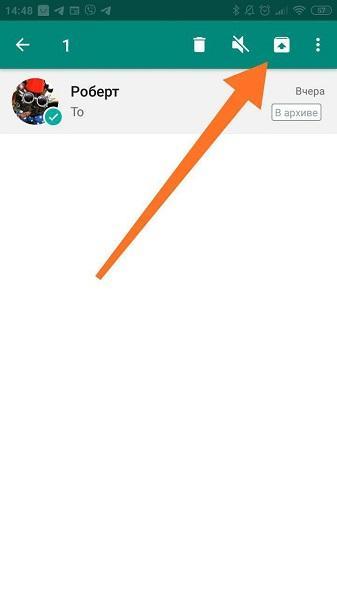
Способ 2: Входящее сообщение
Первый метод извлечения переписки из архива фактически не предполагает действий в мессенджере ВатсАп, нужно лишь дождаться любого входящего сообщения от собеседника. Как только другой участник системы проявит активность, диалог с ним будет разархивирован, а заголовок беседы появится на вкладке «Чаты» в приложении ранее скрывшего переписку пользователя.
Чат
Способ 3: Список «В архиве»
Следующий вариант возврата архивированной переписки в обычное состояние осуществляется из доступного в WhatsApp списка «В архиве».
Открываем WhatsApp и в разделе «Чаты» приложения листаем в самый низ перечень доступных диалогов и групп. Далее нажимаем на надпись «В архиве (число)».
В открывшемся списке находим заголовок разархивируемого диалога и тапом по нему открываем экран отправки и получения сообщений.
Пишем и отправляем собеседнику любое сообщение. На этом всё – беседа автоматически перенесётся в список всегда доступных и будет оставаться там до момента следующей архивации либо удаления.
Способ 4: Все чаты
Чтобы за один раз извлечь из архива все помещённые туда диалоги и группы, следует воспользоваться специальной опцией, доступной в «Настройках» WhatsApp.
Вызываем главное меню мессенджера, находясь на любой вкладке приложения и тапнув по трём точкам вверху экрана справа. Далее переходим в «Настройки». Открываем раздел параметров «Чаты», затем тапаем «История чатов».
Нажимаем «Архивировать все чаты» несмотря на то, что конечная цель у нас противоположна названию опции. Подтверждаем поступивший запрос ВатсАп.
Далее, никуда не переходя из раздела параметров «История чатов», тапаем «Разархивировать все чаты». После подтверждения поступившего запроса и секундного ожидания, все ранее скрытые заголовки диалогов и групп вернутся на свои места в перечне доступных с вкладки «ЧАТЫ» мессенджера.
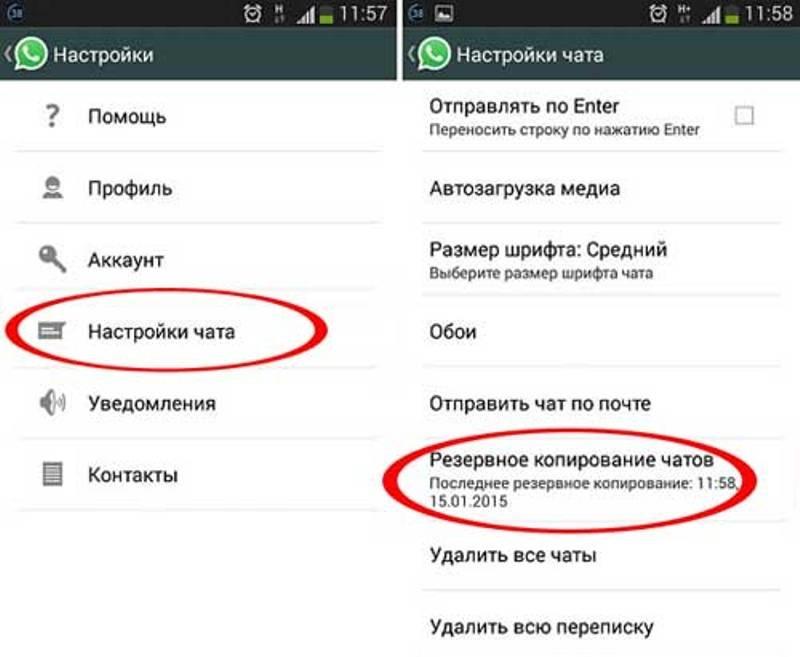
Групповой чат
Как разархивировать группу в «Ватсапе»? Порядок работы с групповыми беседами в WhatsApp не отличается от управления приватными диалогами с одним собеседником. Поэтому, если нужно вытащить из архива такой чат, достаточно действовать по схеме, приведенной в предыдущем разделе.
Для одновременного извлечения всех диалогов следует:
- выделить одну любую беседу;
- нажать на значок с тремя точками вверху справа;
- в появившемся меню кликнуть на «Выбрать все»;
- нажать иконку «Из архива».
Если возникла необходимость вернуть из архива несколько бесед на гаджете, использующем Андроид, их нужно последовательно выделить длительным нажатием, а затем нажать иконку «Из архива».
 В сегодняшней статье вы узнаете, как легко и быстро разархивировать чат в WhatsApp на Андроиде и Айфоне, где найти и посмотреть разархивированные чаты, что значит архивировать чат в Ватсапе и как это сделать — пошаговая инструкция.
В сегодняшней статье вы узнаете, как легко и быстро разархивировать чат в WhatsApp на Андроиде и Айфоне, где найти и посмотреть разархивированные чаты, что значит архивировать чат в Ватсапе и как это сделать — пошаговая инструкция.
Если вы активный пользователь WhatsApp, то наверняка не понаслышке знаете, как легко потерять нужную информацию среди большого количества сообщений в разных переписках.
Чтобы помочь пользователям избежать данной проблемы в мессенджер была добавлена функция архивации чатов. В данной статье вы знаете всё о том, как создать данный архив, как разархивировать чат в WhatsApp, а также, зачем нужна данная опция.
Содержание
- 1 Что значит архивировать чат в WhatsApp
- 2 Как заархивировать чат в WhatsApp инструкция для Андроида и Айфона
- 2.1 Видео-инструкция, как архивировать чаты в WhatsApp
- 3 Как найти и посмотреть архив чата ватсап
- 4 Как разархивировать чат в WhatsApp
- 4.1 Как разархивировать чат в WhatsApp на Айфоне
- 4.2 Как разархивировать чат в Ватсапе на Андроиде
- 5 Как удалить лишние переписки из архива WhatsApp
- 6 7 секретов Ватсап, о которых вы не знали
- 6.1 Похожие статьи:
Что значит архивировать чат в WhatsApp
Архивирование переписок это невероятно полезная и удобная функция. Она позволяет пользователю немного (а порой и значительно) разгрузить свой список чатов и при этом не потерять важной для него информации.
Однако, несмотря на такую полезность функции далеко не все пользователи знают о том, что значит архивировать чат в WhatsApp. Давайте попробуем разобраться.
Если вы много и часто общаетесь через WhatsApp, то очень скоро ваш список чатов окажется полон различных переписок. При том, скорее всего, среди актуальных переписок, которые вы ведёте в данный момент, будет как минимум несколько старых переписок, которые вы не удаляете из-за того, что в них хранится какая-то важная для вас информация или файл. Заархивировав такой чат, вы перенесёте его в виртуальное хранилище, откуда при необходимости сможете извлечь в любой момент.
Данные переписки будут храниться отдельно и не будут постоянно вам мешать. Кроме того в связи с тем, что храниться они будут в облаке, они больше не будут занимать место на вашем телефоне. Если же вдруг вы случайно удалите приложение, то все ваши сохранённые переписки останутся на месте.
Когда вы переустановите приложение, то сможете без труда достать из архива всё, что вам потребуется. Учитывая, что речь идёт о чатах, в которых записано что-то важное, такая лишняя мера предосторожности не повредит даже в том случае, когда у вас их не так много.
Как заархивировать чат в WhatsApp инструкция для Андроида и Айфона
Ниже вы найдете пошаговую инструкцию, как создать архив чата в Ватцап для Андроида и ios
Как создать архив на Android
- Зайдите в приложение.
- Перейдите на вкладку чаты.
- Найдите нужную вам переписку, а затем нажмите и удерживайте палец на ней.
- На появившейся вверху панели выберите последнюю иконку с коробкой и стрелкой.

Как создать архив на iOS
- Включите приложение.
- Переключитесь на нужный диалог.
- Нажмите кнопку “В архив”.
По окончанию процедуры можно проверить исчезли выбранные диалоги из общего списка. Если да, то “операция прошла успешно”.
Помимо архивации отдельных чатов, вы также можете добавить в архив сразу все ваши чаты.
Инструкция для iOS:
- Откройте настройки.
- Зайдите в раздел “Чаты”.
- Выберите пункт “Архивировать все…”
Инструкция для Android:
- Нажмите на три точки в правом верхнем углу экрана.
- Выберите пункт “Настройки”.
- Откройте раздел “Чаты”.
- Перейдите во вкладку “История чатов”.
- Скройте архив, нажав на соответствующую клавишу.
После этого сразу все ваши переписки должны отправиться в архив.

Видео-инструкция, как архивировать чаты в WhatsApp
Как найти и посмотреть архив чата ватсап
После того как архив будет создан вам наверняка узнать как найти архив, как минимум для того, чтобы убедиться, что ваша переписка в целости и сохранности. Делается это очень просто. Если у вас устройство на базе iOS, то вам нужно будет сделать следующее:
- Войдите в приложение.
- Внизу откройте раздел “Чаты”.
- Проведите пальцем вниз от центра экрана.
- После этого вверху экрана появится синяя кнопку “Архивированные чаты” (если вы заархивировали все чаты, то кнопка появится снизу); нажмите на эту кнопку.
- Перед вами появится список из всех заархивированных чатов, чтобы просмотреть любой из них просто нажмите на него один раз.
Теперь давайте разберёмся, как открыть архив WhatsAppна Android:
- Запустите приложение.
- Вверху экрана выберите вкладку “Чаты”.
- Прокрутите список до самого низа.
- Внизу вы увидите строку “Архивированные чаты (X)”, где вместо “X” у вас будет число; нажмите на неё.
- После этого вы попадёте на страницу со списком ваших чатов; чтобы посмотреть архив просто нажмите на него.
Вот так вот просто вы можете просмотреть заархивированные чаты и убедиться, что с ними всё в порядке.
Как разархивировать чат в WhatsApp
Если вы хранили старую переписку не из-за наличия в ней важных сведений, а потому что намеревались её продолжить, то перед тем как сделать это вам придётся извлечь её из архива. Но для этого вам нужно узнать, как разархивировать чат в WhatsApp. Благо сделать это совсем не трудно.
Как разархивировать чат в WhatsApp на Айфоне
Если вы используете iOS, то после того как вы нашли свои переписки вам нужно выбрать одну из них и потянуть её влево. Перед вами откроется список из различных команд, выберите вариант “ Из архива”.
Как разархивировать чат в Ватсапе на Андроиде
Для владельцев Android инструкция как вернуть чат из архива похожая. Выбираете нужную переписку, нажимаете на неё и удерживаете палец до тех пор, пока не появится всплывающее меню, в котором вам нужно выбрать вариант “Разархивировать чат”.



После таких нехитрых манипуляций ваш чат вернётся обратно на своё место и вы сможете продолжить общение.
Как удалить лишние переписки из архива WhatsApp
Если в какой-то момент информация, записанная в архиве, перестанут быть для вас нужной, вы можете легко и быстро удалить его из облака, чтобы он не занимал лишнее место.
Если вы ищите вариант, как удалить архив с Android-устройства, то вам нужно отметить его долгим нажатием и в появившемся меню нажать на пункт “Удалить”.
Если же вы владелец устройства на базе iOS, то вам нужно сдвинуть ненужный архив влево и нажать на кнопку “Ещё”, а затем выбрать пункт “Удалить архив”.
7 секретов Ватсап, о которых вы не знали
Теперь вы знаете не только о том, как разархивировать чат в WhatsApp, но и как его создать, найти и удалить. Как уже говорилось, архивация переписок это крайне полезная функция, знать о ней должен каждый уважающий себя пользователь WhatsApp. Непременно воспользуйтесь приведёнными выше инструкциями, если и у вас в мессенджере творится полнейший хаос.
Благодарим за интерес к статье «Как разархивировать чат в WhatsApp». Если она оказалась полезной, то просьба сделать следующее:
- Поделитесь с друзьями с помощью кнопки социальных сетей
- Напишите комментарий внизу страницы — поделитесь советами, выскажите свое мнение
- Посмотрите ниже похожие статьи, возможно, они окажутся вам полезны
Всего вам доброго!
Как разархивировать чат в WhatsApp и вернуть спрятанные ранее диалоги? Любое действие можно откатить назад – архивация не является исключением! Поможем пользователям всех активных платформ и восстановим убранные на хранение переписки.

Что нужно знать?
Многие пользователи недооценивают возможность упорядочить переписки и отсортировать определённые диалоги — здесь подробно об этом. Вы с лёгкостью можете убрать на временное хранение редко используемые беседы – как индивидуальные, так и групповые. На основном экране останутся только активные диалоги, лишняя информация будет спрятана – не мешает, не отвлекает. Мессенджер становится более аккуратным, упрощается внутренняя навигация, пользоваться становится удобно. Красота!

Достать чат из архива WhatsApp можно в любой момент – так же, как и вернуть его обратно на хранение. Действие можно совершать неограниченное количество раз, необходимое для правильного упорядочения диалогов в мессенджере.
Иногда вам не придется думать о том, как вытащить диалог из архива в Вотсапе – обязательно запомните, что чат автоматически возвращается на основной экран, когда собеседник (или кто-то из группы) присылает сообщение. Любое входящее выбрасывает беседу в верхнюю часть списка переписок.
- Перенос диалога в архив не означает автоматического резервного копирования в память телефона или облачное хранилище;

- Архивация переписки не приводит к удалению ее содержимого – вы можете не переживать о потерях;
- Контакт не узнает о перемещении чата в архив (и обратно).
- Если вы получаете сообщение из чата или группы из архива, то оно все равно остается там.
- Уведомление из чатов, которые находятся в архиве поступят только в том случае, если вас отметили в сообщение или ответили на ваш мессендж.
Пора поговорить о том, как в WhatsApp вернуть чат из архива! Повторимся, вы можете управлять любыми беседами – это не повлияет на содержание. Перемещайте диалог неограниченное количество раз, разархивируйте в любое время. Внутри хранилища также нет никаких ограничений по количеству одновременно загруженных бесед.
Как разархивировать на Айфоне
Чтобы извлечь чат из архива в WhatsApp, нужно сначала его туда отправить – поэтому скажем несколько слов о том, как убрать диалог с основного экрана.
Отправить в архив
Владельцы Айфонов могут воспользоваться двумя способами:
- Выберите ненужный диалог и проведите по нему свайпом справа налево – на экране появится иконка в виде коробочки;
- Зажмите беседу пальцем до появления небольшого меню, где есть пункт «Архивировать».

Архивировать все чаты
Интересный факт! Можно положить в архив абсолютно все текущие диалоги – индивидуальные и групповые. Чуть позже мы расскажем, как восстановить, если заархивировал чат в Ватсапе.
- Откройте мессенджер и нажмите на шестерёнку настроек снизу справа;
- Войдите во вкладку «Чаты»;
- Отыщите пункт «Архивировать все».
 Иногда проще перекинуть в хранилище все диалоги и вернуть один-два действительно нужных. Классная опция!
Иногда проще перекинуть в хранилище все диалоги и вернуть один-два действительно нужных. Классная опция!
Разархивировать
Теперь можно смело говорить о том, как разархивировать чат в WhatsApp на Айфоне — в вашем хранилище лежит минимум одна беседа. Со временем их может стать намного больше! Здесь расскажем как отключить звук исходящих сообщений.
Чтобы разобраться, как разархивировать переписку, необходимо найти хранилище. На первый взгляд оно отлично спрятано – никаких намёков на основном экране попросту нет. Для входа в архив делаем следующее:
- Откройте мессенджер;
- Поставьте палец в любом месте экрана и немного потяните вниз;
- Сверху под строкой поиска появится иконка коробки с подписью «Архив».
 В скобках указано, сколько диалогов вы загрузили на временное хранение. Чтобы извлечь архивированные чаты в WhatsApp на iPhone, открываем полный список и ищем переписку, которая получилась шанс вернуться на основной экран.
В скобках указано, сколько диалогов вы загрузили на временное хранение. Чтобы извлечь архивированные чаты в WhatsApp на iPhone, открываем полный список и ищем переписку, которая получилась шанс вернуться на основной экран.
- Поставьте палец на беседу и сделайте свайп по названию справа налево;
- Появится иконка коробки с надписью «Разархивировать»;
- Тяните до тех пор, пока переписка не исчезнет с дисплея.

Есть второй способ разархивировать и вытащить чат из архива WhatsApp – действуем по привычной логике, повторяя предпринятые ранее действия по архивации:
- Зажмите диалог пальцем до появления контекстного меню;
- Выберите строку «Разархивировать» и тапните по ней.
 Последний действенный способ достать переписку из архива WhatsApp – воспользоваться поисковой строкой! При этом открывать хранилище не нужно – оставайтесь во вкладке «Чаты». Поисковая строка находится на самом верху.
Последний действенный способ достать переписку из архива WhatsApp – воспользоваться поисковой строкой! При этом открывать хранилище не нужно – оставайтесь во вкладке «Чаты». Поисковая строка находится на самом верху.
- Впишите название беседы или ключевое слово в строку поиска;

- Нажмите на кнопку ввода и ждите результатов выдачи;
- Найдите на экране нужный диалог или группу – сделайте свайп влево до появления иконки коробки или зажмите пальцем и щёлкните по значку «Разархивировать».
Мы смогли восстановить архивированные чаты на Айфоне, но есть и другая мобильная операционная система! Давайте поговорим о том, как действовать владельцам смартфонов Андроид, наверняка в алгоритмах найдутся серьёзные отличия.
Архивируем чаты на Андроиде
По традиции несколько слов скажем о том, как архивировать чат – повторение теории никогда не будет лишним.
- Откройте Ватсап и найдите переписку, которая будет временно «законсервирована»;
- Выделите пальцем и держите несколько секунд;
- На верхней панели появится значок коробки – жмём на него, наблюдаем как диалог исчезает.

Подобно возможностям iOS можно перенести на хранение абсолютно все переписки – очистите экран чатов и будете восстанавливать данные по мере необходимости:
- Тапните на три точки наверху справа;
- Перейдите к разделу с настройками;

- Откройте вкладку «Чаты» и нажмите на значок «История…»;

- Здесь есть кнопка полной архивации истории сообщений. Готово!

Разархивируем чаты на Андроид
Теперь можно поговорить о том, как разархивировать чат в WhatsApp на Андроид – сначала открываем архив и смотрим, какие переписки попали в консервацию. Проводим ревизию, чтобы вернуть действительно нужные.
- Откройте основной экран;
- В верхней его части увидите кнопку В архиве. Это и есть чаты, которые находятся в архиве.

Разархивировать чат в Ватсапе на Андроиде можно за несколько секунд:
- Нажмите на название беседы или группы, которые хотите восстановить;
- Подержите несколько секунд – до появления на верхней панели иконки «Разархивировать»; Нажмите на неё. Готово!

Разобрались, как восстановить заархивированный чат в WhatsApp на Андроиде – переходим к последней доступной платформе и поработаем на компьютере. Здесь мы рассказали куда сохраняются резервные копии на Андроиде.
Разархивировать в десктопной версии Вотсапа
Если вы предпочитаете работать на компьютере, совсем не обязательно отказываться от архивных переписок. Вы в любой момент можете вытащить сообщения из архива в Ватсапе, воспользовавшись десктопными приложением или веб-версией.
При этом легко поместить диалог на хранение. Просто найдите его в списке слева, нажмите на небольшую стрелочку в углу и выберите пункт «В архив».

В работе двух разных версий будет одно небольшое отличие – поэтому мы приводим общую инструкцию. Действует в любом случае!
-
- Найдите наверху слева иконку стрелки (десктоп) или три точки (веб);
- Нажмите и отыщите раздел «Архив» в выпадающем меню;

- Перед вами полная коллекция бесед, которые можно разархивироввать – выбирайте любую!
Чтобы разархивировать чат в Вотсапе на компьютере, нужно переместить курсор на небольшую стрелку снизу справа. Появится меню, где есть кнопка «Разархивировать» для переноса в обычный список чатов Вотсапа!

Вы узнали все о том, как достать из архива переписку в Ватсапе – управляйте диалогами, перемещайте и упорядочивайте общий список! Эта функция пригодится каждому активному пользователю, мессенджер которого переполнен разными групповыми и личными беседами!
Чтобы узнать, как разархивировать чат в WhatsApp, что происходит с сообщениями в архиве, как удалить спрятанные диалоги, предлагаю ознакомиться с функциональностью данного мессенджера. Архивированные в «Ватсапе» СМС не удаляются, а лишь разгружают диалоговое окно, на время избавляя его от ненужных коммуникаций.
Содержание
- Что значит архивирование переписок в «Ватсапе»
- Где находится архив в WhatsApp и как его открыть
- Как вытащить сообщения из архива
- Все чаты
- Отдельные сообщения
- Как удалить архив в «Ватсапе»
- Android
- Iphone
- Обзор
Что значит архивирование переписок в «Ватсапе»
Архивировать переписку в мессенджере «Ватсап» – означает скрыть один или несколько диалогов на главном экране.
Зачем необходима данная функция:
- для разгрузки диалогового окна – если чатов слишком много, добавление в хранилище некоторых из них облегчит использование мессенджера, обеспечит быстрый поиск нужных сообщений, медиафайлов, документов;
- для скрытия посланий от навязчивых и чрезмерно активных пользователей;
- для скрытия старых диалоговых окон, что могут понадобиться в будущем или которые надо сохранить на память;
- для упорядочивания переписок.
Хранить сообщения в архивной папке не значит сжимать данные или освобождать память устройства. Функция только отправляет выбранные диалоги в хранилище.
В любой момент заархивированные СМС можно найти, посмотреть, вернуть в основное диалоговое окно мессенджера или безвозвратно удалить.
Чтобы архивировать личную или групповую переписку:
- Выберите нужный диалог и нажмите на него с удерживанием.
- При необходимости выделите другие диалоговые окна, которые также требуют архивирования.
- Нажмите на иконку в виде папки с направленной вниз стрелкой, расположенную в открывшемся верхнем меню.
С этого момента все выбранные диалоги будут находиться в папке «В архиве».

Чтобы скрыть все истории общения в хранилище:
- Активируйте мессенджер.
- Откройте меню нажатием 3 точек в правой верхней части экрана.
- Выберите пункт «Настройки».
- Перейдите в блок «Чаты», а затем в раздел «История».
- Нажмите на пункт «Архивировать все чаты».
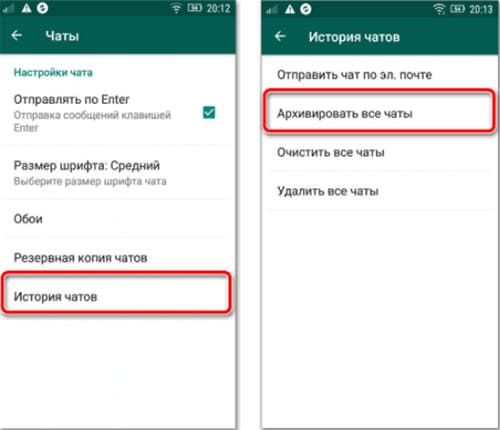
Чтобы скрыть все истории общения в хранилище:
- Активируйте мессенджер.
- Откройте меню нажатием 3 точек в правой верхней части экрана.
- Выберите пункт «Настройки».
- Перейдите в блок «Чаты», а затем в раздел «История».
- Нажмите на пункт «Архивировать все чаты».
После этих действий все истории общения будут находиться в архивной папке, а значит, от новых и важных сообщений ничего отвлекать не будет.
Отправленные в архивное пространство переписки находятся в специальной системной папке, расположенной в начале диалогового окна.
Чтобы открыть хранилище, нужно однократно нажать на папку, а затем можно производить другие действия, доступные в функционале мессенджера:
- проверять наличие новых сообщений;
- просматривать и искать сообщения;
- доставать переписки из архивной папки;
- удалять ненужные послания.
Пользователи, диалоги с которыми скрыты, по-прежнему смогут отправлять текстовые, голосовые, медиапослания. Увидеть новые СМС можно при посещении архива.
Чтобы чат автоматически разархивировался, если в нем появились новые сообщения, необходимо отредактировать настройки.
Для этого:
- Тапните по 3 точкам, обозначающим меню.
- Перейдите в раздел «Чаты».
- В блоке «Архивированные чаты» деактивируйте ползунок напротив пункта «Оставить чаты в архиве».
.jpg)
Как вытащить сообщения из архива
Вытащить диалоги из папки архивации легко за несколько секунд. При этом достать можно одну или сразу все переписки.
Все чаты
Для того, чтобы разархивировать все сообщения сразу, необходимо открыть папку «В архиве».
Далее:
- Нажать на любой диалог и удерживать пока система не выделит его зеленой галочкой.
- Тапнуть по остальным собеседникам.
- Нажать на иконку в виде папки со стрелкой, направленной вверх.

Как вытащить сообщения из архива
Вытащить диалоги из папки архивации легко за несколько секунд. При этом достать можно одну или сразу все переписки.
Все чаты
Для того, чтобы разархивировать все сообщения сразу, необходимо открыть папку «В архиве».
Далее:
- Нажать на любой диалог и удерживать пока система не выделит его зеленой галочкой.
- Тапнуть по остальным собеседникам.
- Нажать на иконку в виде папки со стрелкой, направленной вверх.
После этого все диалоги вернутся на начальный экран.
Второй способ разархивации:
- Перейдите в настройки.
- Зайдите в блок «Чаты», а затем в раздел «История».
- Нажмите на пункт «Разархивировать все чаты».
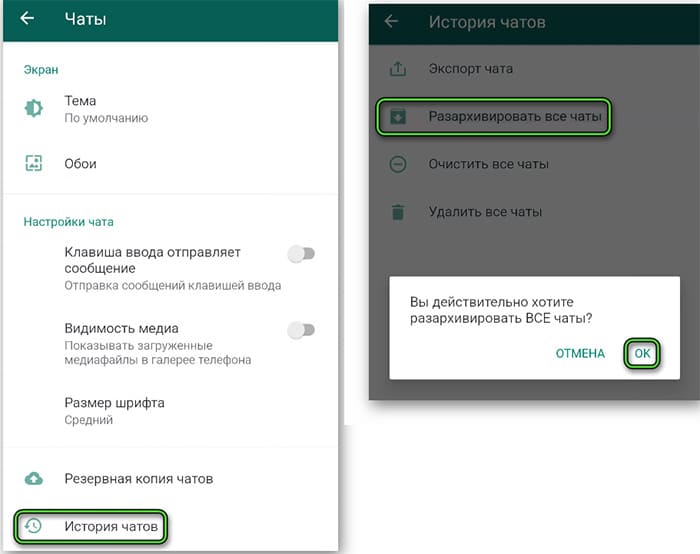
Отдельные сообщения
Чтобы восстановить одну из переписок, понадобится также зайти в архивную папку, тапнуть по нужному диалогу, а затем по иконке разархивирования. Все «законсервированные» чаты по-прежнему останутся в хранилище, а восстановленный диалог в первоначальном виде вернется на основной экран.
Как удалить архив в «Ватсапе»
Очистить архив легко как на Андроиде, так и на Айфоне. Для этого необходимо активировать мессенджер и перейти в окно сообщений.
Android
Для удаления диалогов из архива на устройстве под управлением Android:
- Зажмите нужную переписку для выделения.
- Активируйте функцию разархивирования нажатием на соответствующую иконку в верхнем меню.
Iphone
Чтобы избавиться от архивированных чатов на iPhone – устройстве под управлением iOS:
- Смахните заархивированный диалог влево.
- В появившемся меню активируйте кнопку удаления.
Функции единовременного удаления всех переписок через настройки мессенджера пока не существует.
